python怎么设置环境变量
Posted
tags:
篇首语:本文由小常识网(cha138.com)小编为大家整理,主要介绍了python怎么设置环境变量相关的知识,希望对你有一定的参考价值。
1: python 没有特殊的环境变量需要设置,仅仅需要将python的程序路径放在系统的path中,确保后续在任何地方可以直接使用phthon xxx.py 来执行python程序。2:安装过程应该会自动设置上述路径,不需要特殊操作。
3:也可以手工设置,增加或修改上述配置。
以windows为例:
在我的电脑——属性——环境变量设置中,修改path变量的设置,增加python的对应路径即可。 参考技术A
计算机--右键--属性,在左栏找到“高级系统设置”。
点击“环境变量”,在系统变量中,找到Path,双击。
再字符串的末尾,加一个分号";",然后再输入你安装python的路径。如F:\\Python。
点击确定和保存。
在cmd命令行中输入python,会出现python版本号则说明设置成功。
ps:记住,路径直接用分号“;”隔开!
如何配置python的环境变量
win7下设置python的环境变量的设置步骤:
一、选择桌面“计算机”,点击鼠标右键,弹出菜单中点击“属性”
二、在“系统”对话框中点击“高级系统设置”
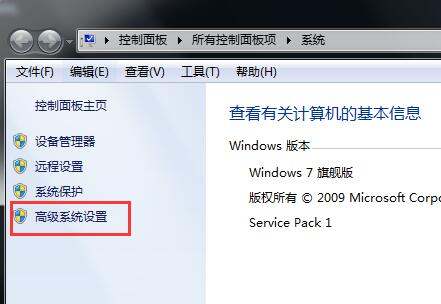
三、在“系统属性”对话框中,选择“高级”选项卡,然后点击“环境变量”

四、在“环境变量”对话框中,选择“系统变量”中的“path”,点击“编辑”按钮

五、在变量值末尾添加“;c:\\python27”(c:\\python27为python所在目录),点击“确定”按钮保存设置。
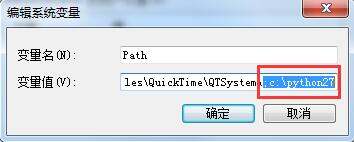
六、设置完成,python就可以不用切换路径直接运行了。

方法/步骤
接下来以win7系统为例
计算机--右键--属性
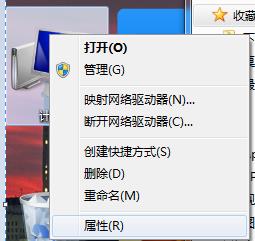
在左栏找到“高级系统设置”

点击“环境变量”
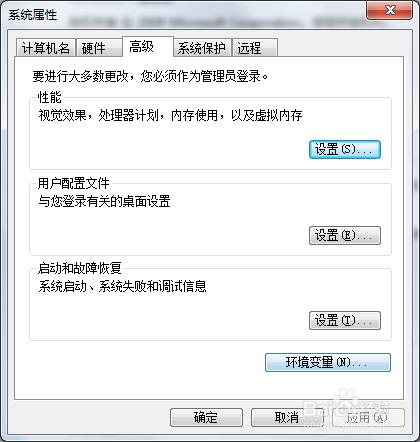
在系统变量中,找到Path,双击
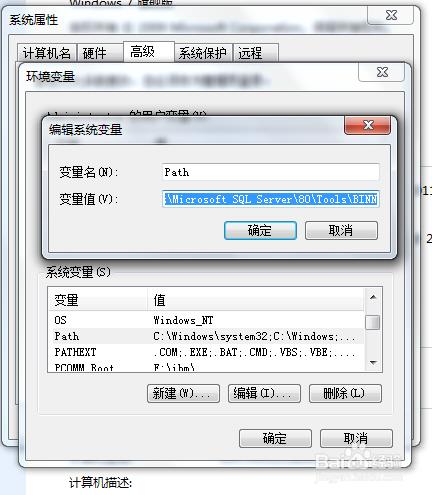
再字符串的末尾,加一个分号;
然后再输入你安装python的路径,如图所示
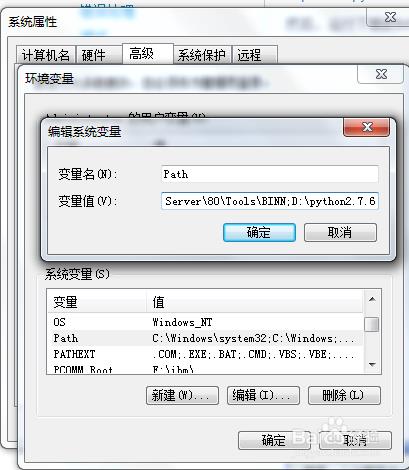
一路点确定,确定,直到设置完成
打开命令行,输入python,出现以下提示即为配置成功
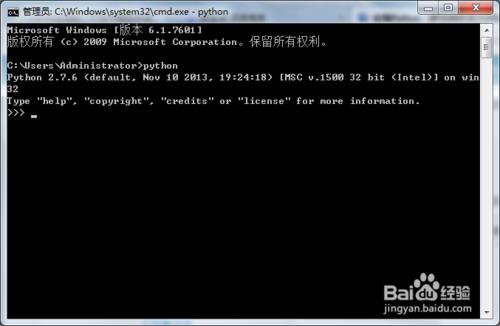
以上是关于python怎么设置环境变量的主要内容,如果未能解决你的问题,请参考以下文章